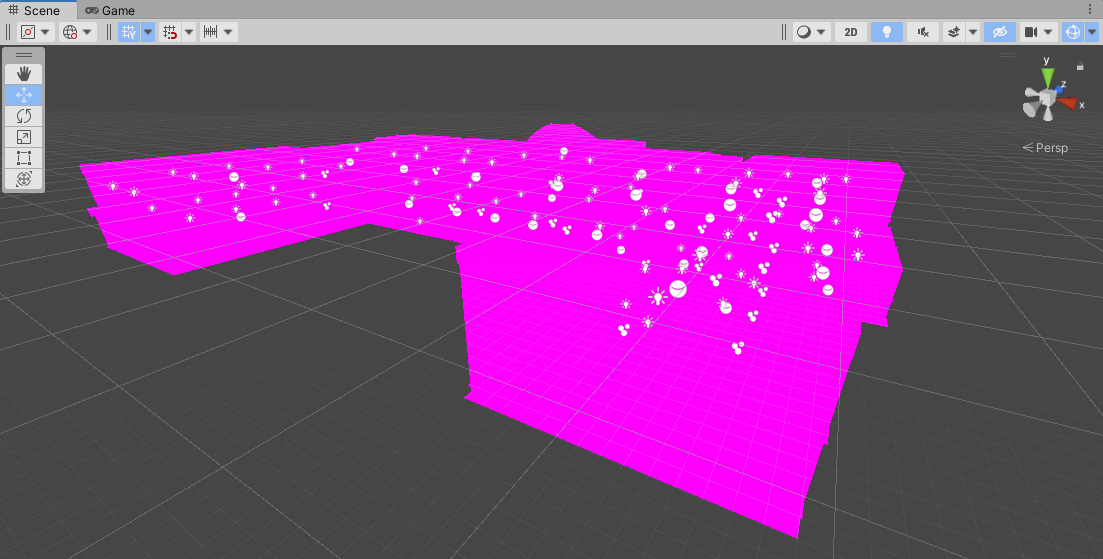
今回は、Unityでアセットなどをプロジェクトに追加したときに、3Dモデルがピンク色になってしまった時の対処法を紹介していきます!
Render Pipeline Converterを使う
3Dモデルがピンク色になってしまう原因は、モデルのマテリアルがUnityのURPに対応していないことが原因な場合が多いです。
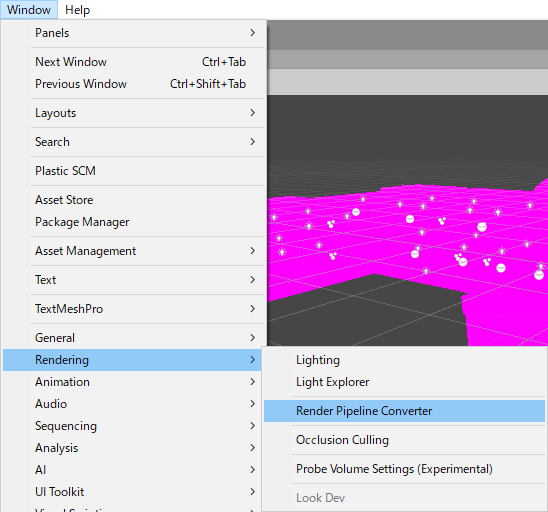
アセットのマテリアルを、Unityに対応させたマテリアルに変換するために、Unityの機能であるRender Pipeline Converterを使って変換を行っていきます!
「Window → Rendering → Render Pipeline Converter」の順番でウィンドウを開きます。

ウィンドウを開いたら、設定の対象をBuilt-in to URPに変更します。
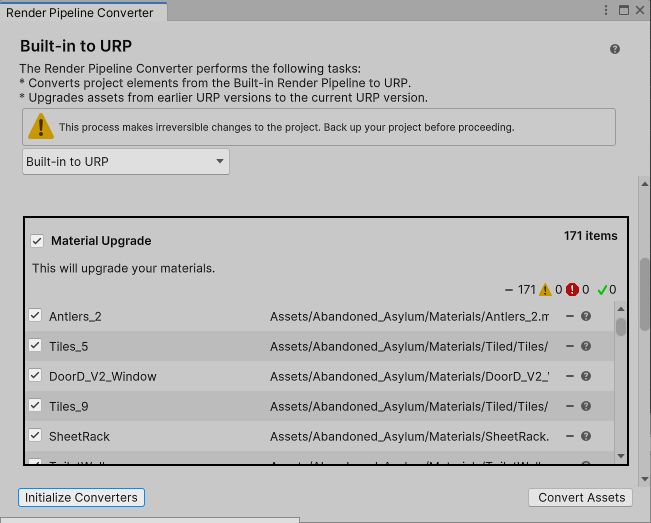
設定を変更したら、左下にある「Initialize Converters」をクリックして、マテリアルを更新するアセットをロードします。
アセットのロードが完了したら、右下にある「Convert Assets」をクリックしてコンバートを開始します。
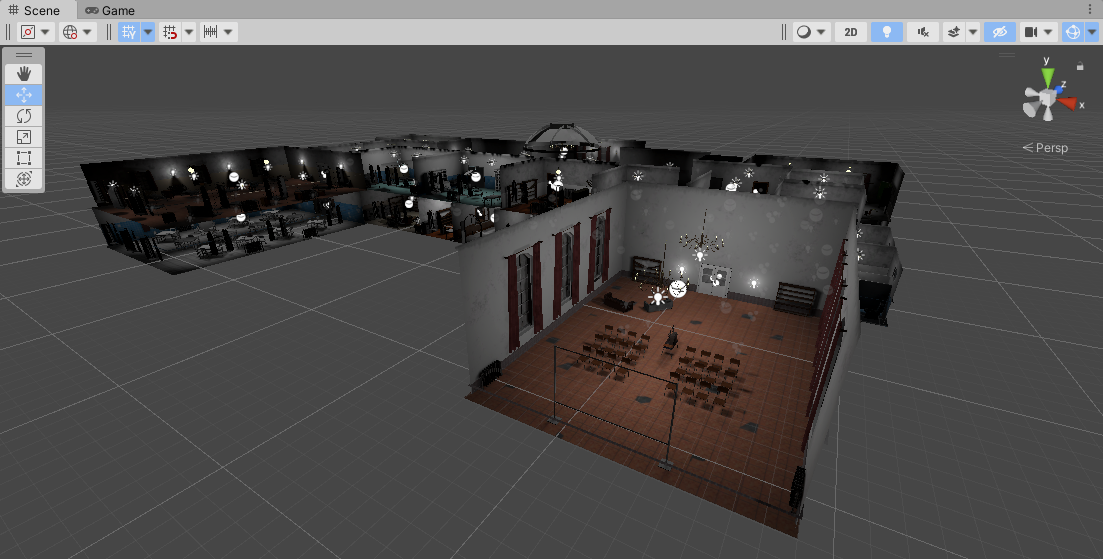
正常に変換が完了したら、シーンに戻って3Dモデルがピンク色から正常なものに戻っていれば、成功です!
お疲れさまでした!





